文本是《WordPress 入门教程(共19篇)》专题的第 3 篇。阅读本文前,建议先阅读前面的文章:
WordPress入门教程之前已经分享过:
下面接着更新该系列的文章,今天主要演示一下如何安装WordPress,如果你已经掌握了,就看看其他文章吧。不会的朋友,一起来看看吧。
安装前的准备
1.下载最新版的 WordPress (这里演示为WordPress 3.5 官方中文版),解压后,将WordPress文件夹里面的所有文件,上传到你的主机空间域名所绑定的根目录。
注:如果你的主机面板支持文件管理,建议直接上传下载到的 zip 压缩包,然后在面板中解压,将解压出来的wordpress文件夹里面的所有文件,移动到网站的根目录。因为解压后再上传,很容易导致文件上传不完整!
2.新建一个MySQL数据库(不会建的,自己网上找资料,或者找你的主机商)
比如这里我的域名为 demo.wpdaxue.info ,新建的数据库信息如下:
数据库名:demosql
数据库用户名:demosql
数据库密码:demo123
主机:localhost (没有特殊说明,一般都是localhost)
安装WordPress
1.访问域名,出现下图界面,直接点击【创建配置文件】
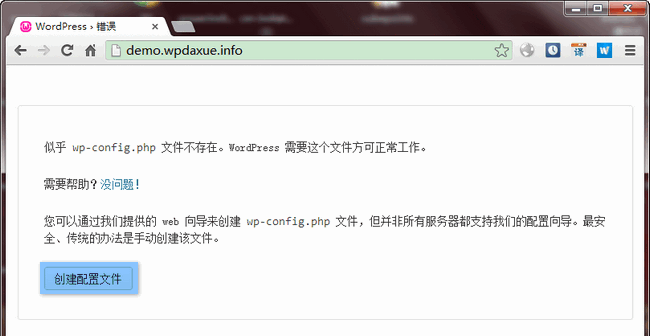
2.【现在就开始】
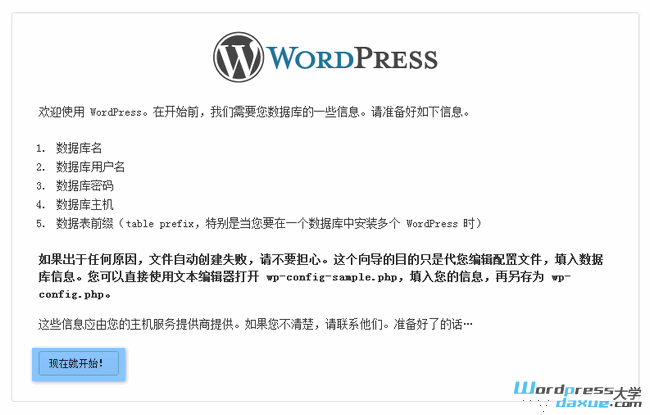
3.填写你的MySQL数据库信息,需要注意的是,修改一下”表前缀”,不要使用默认的 wp_ ,【提交】
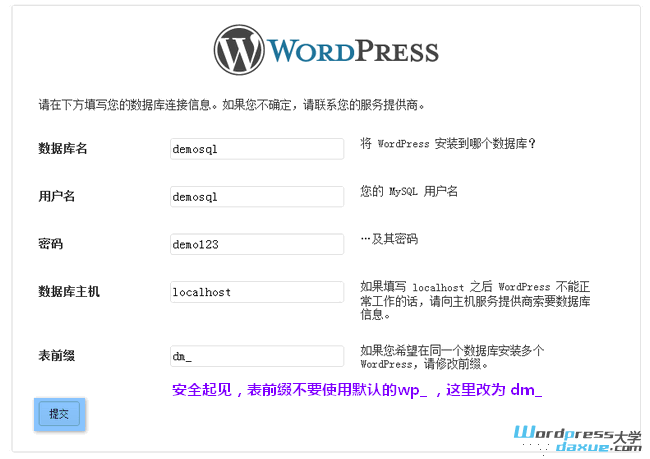
4.已经链接上数据库,【进行安装】
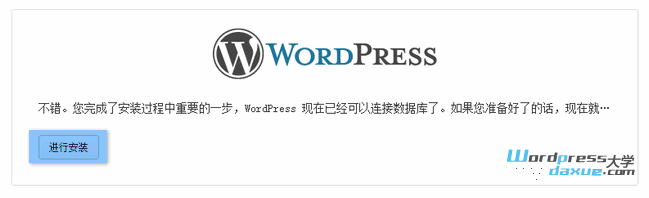
5.填写网站的基本信息,建议不要使用默认的用户名 admin,此外密码最好强些,【安装WordPress】
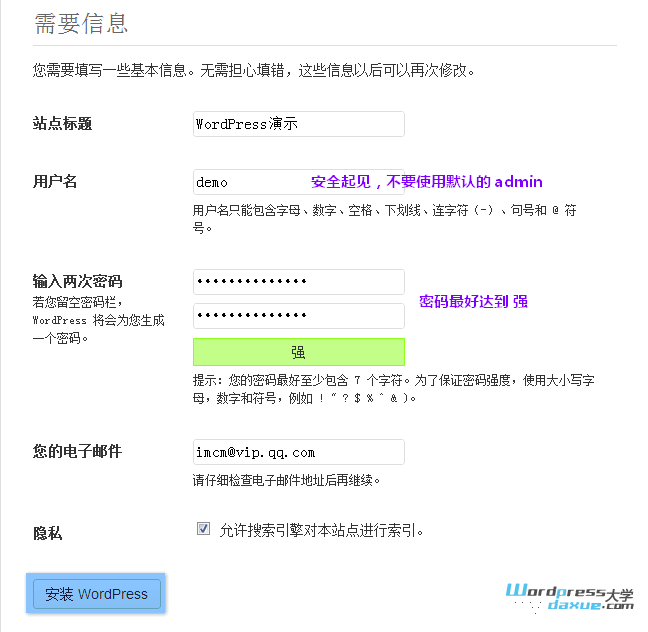
6.安装成功
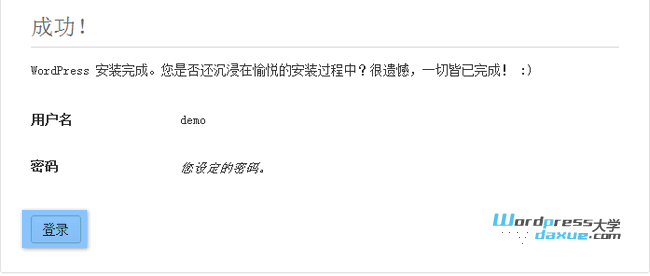
7.使用上面设置的用户名和密码登录后台
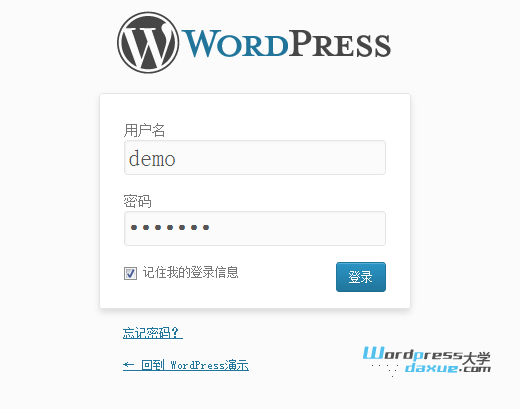
8.默认的WordPress后台
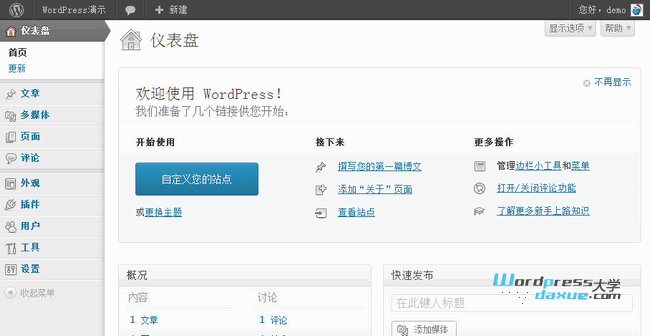
9.默认的网站首页
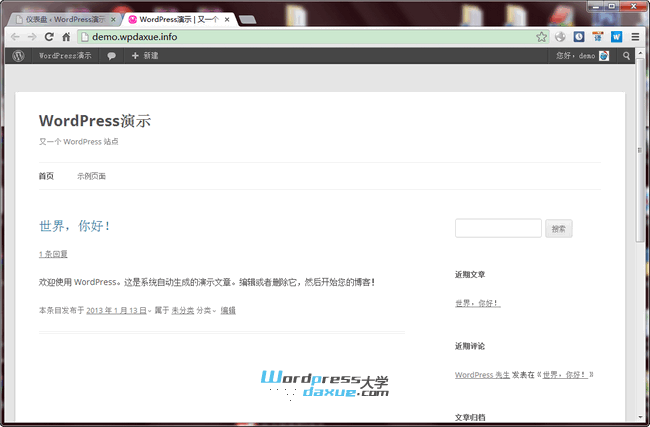
补充说明
第 2 步中如果提示没办法自动创建配置文件 wp-config.php ,你可以复制 WordPress根目录下的 wp-config-sample.php 将其改名为 wp-config.php
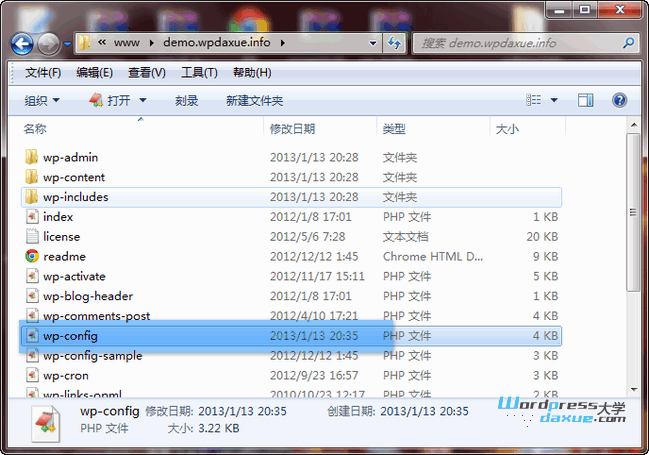
然后打开按照下图样例填写,并上传到WordPress根目录
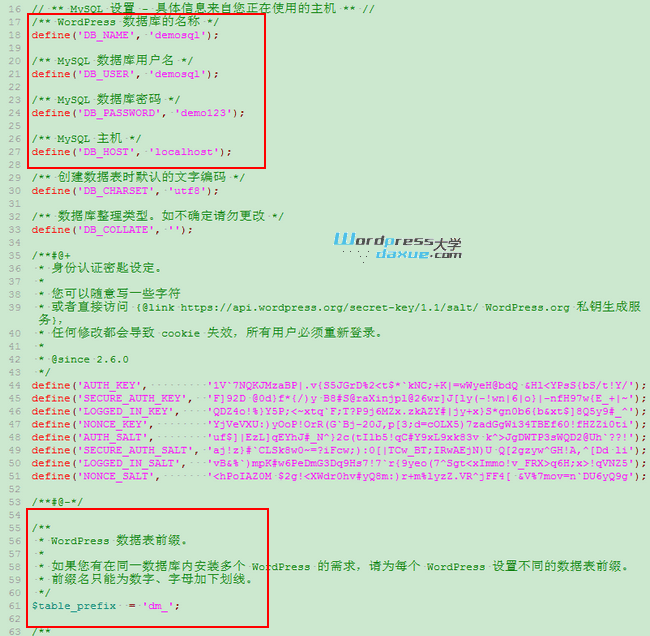
然后刷新安装界面,就可以进入第 3 步继续安装了。
您已阅读完《WordPress 入门教程(共19篇)》专题的第 3 篇。请继续阅读该专题下面的文章:
- 4.WordPress入门 之 WordPress基本设置
- 5.WordPress入门 之 创建和管理文章分类
- 6.WordPress入门 之 鲜为人知的后台“小私密”
- 7.WordPress入门 之 发布新文章和管理文章
- 8.WordPress入门 之 新建页面和管理页面
- 9.WordPress入门 之 设置导航菜单
- 10.WordPress入门 之 安装主题和插件
- 11.WordPress入门:手动更新WordPress核心、主题和插件
- 12.WordPress入门:文章修订版指南
- 13.WordPress可以搭建哪些类型的网站
- 14.WordPress建站该选择WordPress.com还是WordPress.org
- 15.无法发送邮件?WordPress使用Gmail配置SMTP发送邮件
- 16.WordPress无法在线更新,需要填写FTP信息,怎么办?
- 17.WordPress外贸网站添加谷歌分析(Google Analytics)代码统计网站访问量
- 18.WordPress网站添加百度统计代码统计网站访问量
- 19.如何在 WordPress 中禁用评论:完整指南





wordpress 前面都安装好了。访问域名也能访问了,但是登录那一步输入刚设置的账号跟密码之后就没有任何反应了。不知道这是什么情况?求大佬
建议你根据这个文章排查一下主题和插件的兼容问题
没有安装任何主题和插件就是刚刚默认安装上的
找你的主机商问问,500错误一般都是主机方面的原因